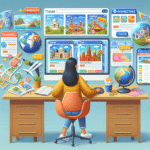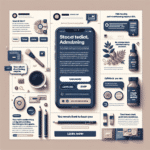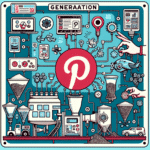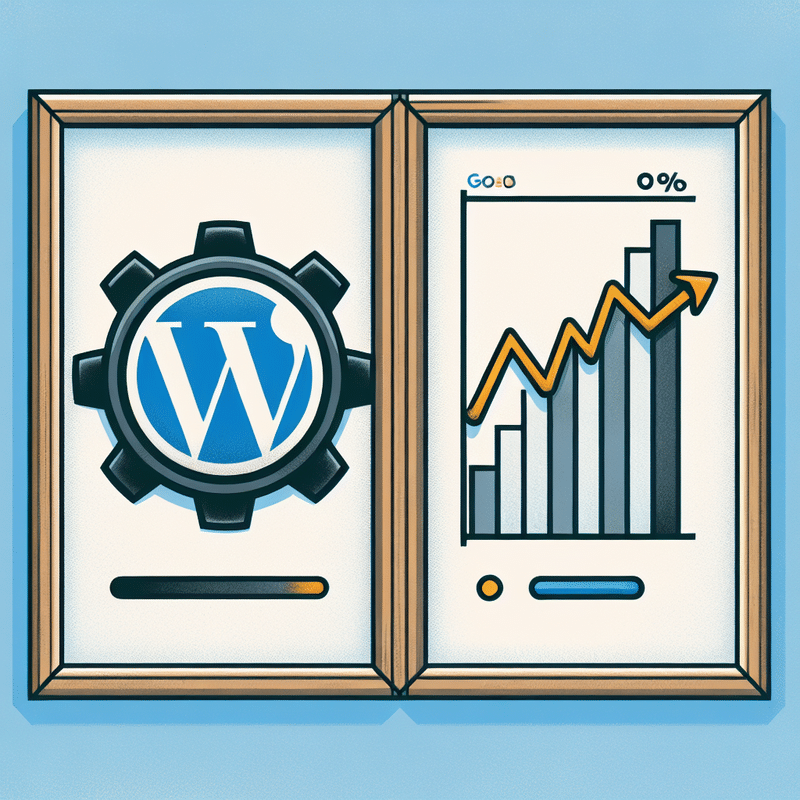
Jak wyłączyć tryb konserwacji w WordPress?
Jeśli twoja strona utknęła w trybie konserwacji, bez względu na powód, istnieje skuteczny sposób, aby szybko przywrócić ją do działania. „WordPress tryb konserwacji Pozycjonowanie stron w Google” to niezwykle ważny aspekt, zwłaszcza gdy twoja witryna musi być dostępna dla użytkowników i robotów Google. Poniżej znajdziesz krok po kroku, jak wyłączyć tryb konserwacji w WordPress, który może pojawić się z powodu problemów z aktualizacją wtyczek, motywów lub innych działań.
Kroki do wyłączenia trybu konserwacji w WordPress:
- Użyj FTP/SFTP – Zaloguj się na swoim serwerze za pomocą klienta FTP, takiego jak FileZilla. Możesz również skorzystać z menadżera plików oferowanego przez twojego dostawcę hostingu.
- Otwórz katalog główny – Przejdź do katalogu głównego swojej strony, często oznaczonego jako „public_html” lub „www”.
- Znajdź plik .maintenance – Szukaj pliku o nazwie „.maintenance”. Jest to plik tworzony automatycznie przez WordPress podczas procesu aktualizacji w celu poinformowania użytkowników o trwających pracach.
- Usuń plik .maintenance – Po zlokalizowaniu pliku .maintenance wystarczy go usunąć. Plik ten może być niewidoczny z poziomu standardowego menadżera plików, dlatego warto skorzystać z klienta FTP.
Usunięcie pliku .maintenance natychmiast przywróci dostępność strony. Warto także upewnić się, że wszystkie aktualizacje zostały prawidłowo zakończone, aby uniknąć ponownego wejścia w tryb konserwacji. Pamiętaj, że regularne aktualizowanie wtyczek i motywów jest kluczowe dla bezpieczeństwa, optymalizacji oraz pozycjonowania stron w Google.
Jeśli napotykasz problemy z wyjściem z trybu konserwacji, zawsze możesz skorzystać z pomocy specjalistów lub narzędzi oferowanych przez twojego dostawcę hostingu. Zapewnienie, że witryna jest zawsze dostępna, ma kluczowe znaczenie dla SEO i ogólnej satysfakcji użytkowników.
Instrukcja włączania trybu konserwacji w WordPress krok po kroku
Włączenie trybu konserwacji w WordPress jest kluczowe dla bezpieczeństwa i stabilności witryny podczas aktualizacji czy zmian. Pozwala to na wyeliminowanie błędów, które mogłyby pojawić się w czasie dostępności strony dla użytkowników. Oto jak krok po kroku aktywować tryb konserwacji, aby zapewnić optymalne pozycjonowanie stron w Google.
- Zaloguj się na swoje konto WordPress. Przejdź do panelu administratora, używając swojego loginu i hasła.
- Instalacja wtyczki: W menu po lewej stronie wybierz zakładkę „Wtyczki” i kliknij „Dodaj nową”. W polu wyszukiwania wpisz „WP Maintenance Mode” i zainstaluj wtyczkę. Alternatywne wtyczki to LightStart oraz Coming Soon.
- Aktywacja wtyczki: Po zainstalowaniu kliknij „Aktywuj wtyczkę”. Teraz wtyczka jest gotowa do użycia.
- Konfiguracja wtyczki: Przejdź do zakładki „Ustawienia” i wybierz „WP Maintenance Mode”. Masz możliwość personalizacji komunikatu, który zobaczą użytkownicy, oraz edycji szablonu.
- Wygląd: Możesz dostosować wygląd szablonu za pomocą edytora CSS.
- Moduły: Sprawdź liczne dodatkowe moduły, takie jak Google Analytics do monitorowania ruchu na stronie.
- Moduł kontaktowy: Możesz dodać formularz kontaktowy, aby użytkownicy mogli się z Tobą skontaktować.
- Aktywowanie trybu konserwacji: Przejdź do zakładki „Ogólne” i zaznacz opcję „Aktywuj”. Teraz Twoja strona wyświetli komunikat o trybie konserwacji dla wszystkich użytkowników. Zaleca się również ustawienie automatycznego czasu wyłączenia, aby tryb konserwacji działania został automatycznie wyłączony po zakończonych pracach.
Istotne jest, aby odpowiednio dostosować komunikat o pracach konserwacyjnych, podając informację o przybliżonym czasie ponownego uruchomienia witryny. Tryb konserwacji w WordPress wyświetla kod HTTP 503, który informuje roboty Google o czasowej niedostępności strony, co minimalizuje ryzyko negatywnego wpływu na SEO. Użytkownicy z odpowiednimi uprawnieniami nadal będą mogli pracować w tle, co pozwala na sprawne wdrożenie zmian bez zakłócania funkcjonalności strony.
Alternatywnie, zamiast korzystać z wtyczki, można wprowadzić prosty plik index.html w katalogu głównym (public_html). W tym celu:
- Stwórz nowy plik
index.htmlna swoim komputerze. - Wprowadź podstawowy kod HTML, który będzie wyświetlał komunikat o konserwacji.
- Prześlij plik na serwer za pomocą klienta FTP (np. FileZilla) do katalogu głównego.
- Skieruj domenę swojej strony na nowy katalog, co zapewni wyświetlenie strony konserwacji.
Po zakończeniu prac, nie zapomnij wyłączyć trybu konserwacji lub usunąć pliku index.html. Dzięki temu Twoja strona będzie ponownie dostępna dla użytkowników oraz robotów Google, co zachowa prawidłowe pozycjonowanie stron w Google.
Powody włączenia trybu konserwacji w WordPress i jakie problemy mogą się pojawić
Włączenie trybu konserwacji w WordPressie jest niezbędne na różnych etapach zarządzania stroną internetową. Przede wszystkim, tryb konserwacji pozwala na bezpieczne aktualizowanie wtyczek i motywów, co jest kluczowe dla bezpieczeństwa i wydajności serwisu. Aktualizacje często wiążą się z poprawkami błędów, optymalizacjami oraz zabezpieczaniem przed nowymi zagrożeniami cybernetycznymi. Aby uniknąć destabilizacji strony, ważne jest, aby te działania były przeprowadzane w trybie konserwacji.
Kolejnym powodem aktywowania trybu konserwacji jest przeprowadzanie zmian w strukturze bazy danych lub modernizacyjnych prac na stronie. Dopuszczenie użytkowników do serwisu podczas takich działań mogłoby prowadzić do uszkodzenia lub utraty danych, co w przypadku serwisu e-commerce, jak np. WooCommerce, mogłoby skutkować znacznymi stratami finansowymi. Według badań, przeciętny sklep internetowy może stracić nawet 5% dochodów za każdą godzinę przestoju.
Jednakże, tryb konserwacji może także powodować problemy. Najczęstszym jest niewyłączenie się trybu po zakończeniu prac. Użytkownicy napotykają wtedy na komunikat o konserwacji, co może zniechęcić potencjalnych klientów i wpłynąć na pozycjonowanie stron w Google. Długi czas niedostępności strony może negatywnie wpłynąć na SEO, ponieważ roboty Google interpretują to jako błąd HTTP 503, co wpływa na indeksowanie treści. Aby rozwiązać ten problem, warto zapewnić sprawne i poprawne działanie trybu konserwacji, najlepiej korzystając z popularnych wtyczek, jak WP Maintenance Mode.
Dodatkowym niebezpieczeństwem jest przypadkowe wystąpienie problemów z cache lub pamięcią podręczną. W takich przypadkach, nawet po wyłączeniu trybu konserwacji, strona może być nadal niedostępna z powodu nieaktualnych danych w przeglądarkach użytkowników. Aby tego uniknąć, warto regularnie czyścić cache oraz stosować wtyczki do zarządzania pamięcią podręczną. Należy również monitorować działanie serwisu przy użyciu narzędzi takich jak Google Analytics, aby szybko wykrywać wszelkie nieprawidłowości.
Podsumowując, wordpress tryb konserwacji to narzędzie niezbędne dla każdego administratora strony internetowej, jednak jego użycie wymaga staranności i uwagi, aby uniknąć potencjalnych problemów związanych z SEO i dostępnością serwisu.
Jak usunąć plik .maintenance przez FTP i jakie ma to znaczenie dla pozycjonowania strony w Google
Usunięcie pliku .maintenance z serwera poprzez FTP jest kluczowym krokiem, gdy nasza strona internetowa utknie w trybie konserwacji. Taki przypadek może wystąpić podczas aktualizowania wtyczek na platformie WordPress. Jeśli strona pozostanie w trybie konserwacyjnym, może to negatywnie wpłynąć na jej widoczność w wynikach wyszukiwania Google oraz na doświadczenia użytkowników.
Jak usunąć plik .maintenance przez FTP?
- Zaloguj się na serwer swojego hostingu za pomocą klienta FTP, takiego jak FileZilla.
- Znajdź katalog główny swojej strony, zwykle nazywany public_html.
- Odszukaj plik .maintenance. Znajduje się on w katalogu głównym instalacji WordPress.
- Usuń plik .maintenance, co spowoduje wyłączenie trybu konserwacji.
Dlaczego to jest ważne dla SEO?
- Gdy strona znajduje się w trybie konserwacji, serwer zwraca kod HTTP 503, co oznacza, że serwis jest tymczasowo niedostępny. Przy dłuższym utrzymaniu tego statusu, roboty Google mogą zinterpretować stronę jako nieaktywną, co negatywnie wpłynie na jej pozycjonowanie.
- Użytkownicy, którzy napotkają stronę w trybie konserwacyjnym, mogą szybko zniechęcić się do odwiedzania witryny, co obniża wskaźniki Cumulative Layout Shift oraz First Contentful Paint, wpływające bezpośrednio na ocenę strony przez algorytmy Google.
- Stan dostępności strony jest kluczowy dla utrzymania niskiego bounce rate oraz wysokiego czasu spędzonego na stronie, co ma bezpośredni wpływ na pozycjonowanie.
Praktyczna rada
Aby uniknąć niespodziewanego aktywowania trybu konserwacji, zawsze twórz kopie zapasowe przed każdą aktualizacją wtyczek lub motywów. Dodatkowo, ustawienie automatycznego wyłączania trybu konserwacji, korzystając z UNIXowej daty w pliku .maintenance może zapewnić, że strona wróci do normalnej pracy w zaplanowanym czasie, co znacząco zmniejsza ryzyko negatywnego wpływu na SEO.
Usunięcie pliku .maintenance nie tylko przywraca pełną funkcjonalność strony, ale również wpływa na jej reputację w oczach Google, a co za tym idzie, na jej pozycjonowanie. Dlatego warto dbać o to, by nasza strona była zawsze dostępna dla użytkowników i robotów wyszukiwarki.
Ważne informacje dotyczące trybu konserwacji w WordPressie
| Temat | Opis |
|---|---|
| Definicja | Tryb konserwacji to tymczasowy stan strony WordPress, który umożliwia administratorom wprowadzenie zmian bez wpływu na widoczność strony dla użytkowników. |
| Cele | Bezpieczna aktualizacja wtyczek, motywów oraz rdzenia WordPressa; zapobieganie błędom i uszkodzeniem strony podczas aktualizacji. |
| Aktywacja | Automatyczne włączanie podczas aktualizacji oprogramowania; ręczne włączenie za pomocą wtyczek lub kodu w funkcjach motywu. |
| Dezaktywacja | Automatyczne wyłączanie po zakończeniu aktualizacji; ręczne wyłączenie przez usunięcie pliku .maintenance z głównego katalogu strony. |
| Problemy | Czasami strona może utknąć w trybie konserwacji; problemy te można rozwiązać przez ręczne usunięcie pliku .maintenance lub użycie odpowiednich wtyczek. |
O autorze | Specjalista SEO: Mateusz Kozłowski
Mateusz Kozłowski, SEO Freelancer / Specjalista SEO z pasją związany z marketingiem internetowym (w tym z pozycjonowaniem strony) od 2005 roku. Zdobywał doświadczenie, pracując z różnej wielkości klientami, od startupów po duże korporacje. Pozycjonował i pozycjonuje projekty polskie jak i zagraniczne. W 2011 roku założył własną firmę, pomagając firmom zwiększać widoczność w internecie. Pasjonat sztucznej inteligencji (AI), tworzy oprogramowanie wykorzystujące API OpenAI. Na blogu dzieli się wiedzą i praktycznymi poradami z zakresu SEO oraz AI.